Adicionar uma barra de progressos é uma das personalizações mais rápidas a ser feita com os comandos apt, apt-get e aptitude.
O ajuste é feito em uma única linha, em um único arquivo e serve para os aplicativos da família APT.
Se você tem o Ubuntu 16.04 LTS Xenial Xerus, estes ajustes já são padrão para o utilitário apt. Mas você pode usar este tutorial para fazer os ajustes de cores, conforme descrito no final.
A barra tem um apelo visual, mostra o andamento do processo de instalação ou remoção de aplicativos e não pesa no seu sistema — de fato, é um recurso que já está incluído desde a versão do apt 1.0.
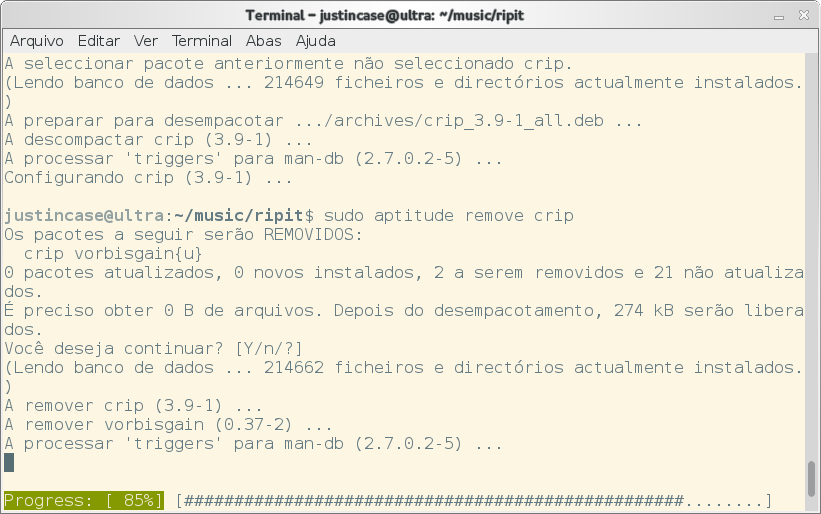
Se você estiver interessado em conhecer as diferenças entre os programas apt-get e aptitude, leia este post.
E, se estiver com tempo sobrando, confira esta brincadeira com os dois utilitários.
Como instalar a barra de progressos do apt
Não há necessidade de instalar qualquer software novo.
Tudo o que se precisa fazer é adicionar um arquivo texto à configuração do apt.
Crie o arquivo de configuração:
sudoedit /etc/apt/apt.conf.d/99progressbar
… e acrescente a seguinte linha a ele:
Dpkg::Progress-Fancy "1";
Grave o arquivo e saia.
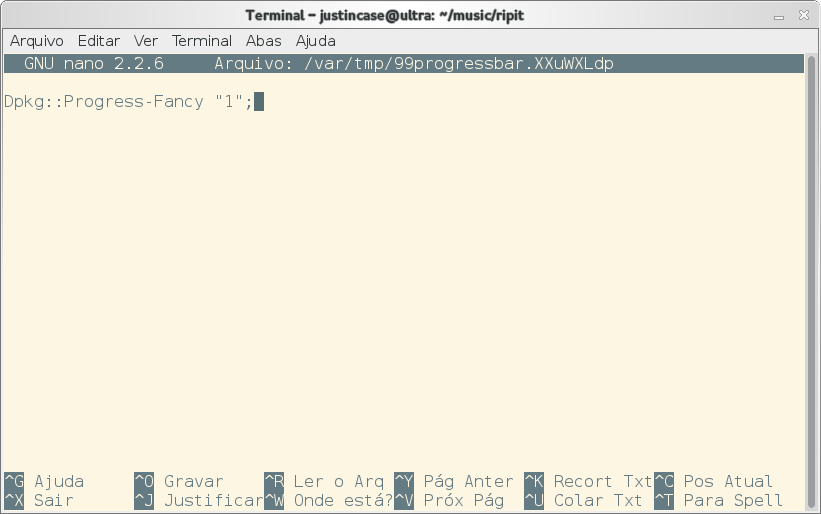
O novo ajuste terá efeito na execução dos seguintes comandos:
apt-get install,aptitude installeapt installapt-get remove,aptitude removeeapt remove
Se você tiver algum problema com a alteração ou não gostar dela, pode revertê-la apenas removendo o arquivo criado:
sudo rm /etc/apt/apt.conf.d/99progressbar
Você também pode desabilitar a barra de progresso mudando a variável Progress-Fancy "1"; para Progress-Fancy "0";.
Como alterar a cor da barra
Você pode alterar a cor da barra, acrescentando a seguinte linha ao arquivo de configuração:
Dpkg::Progress-Fancy::Progress-Bg "%1b[40m";
Na Wikipedia, há uma tabela com códigos de cores adequados para uso nesta linha da configuração.
Referências:
https://mvogt.wordpress.com/2014/04/04/apt-1-0/.
http://askubuntu.com/questions/445245/how-do-i-enable-fancy-apt-colours-and-progress-bars.
